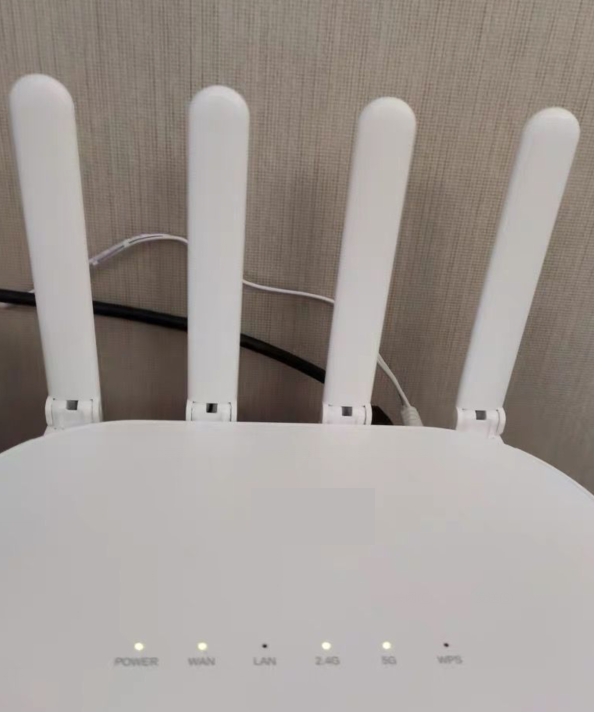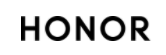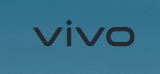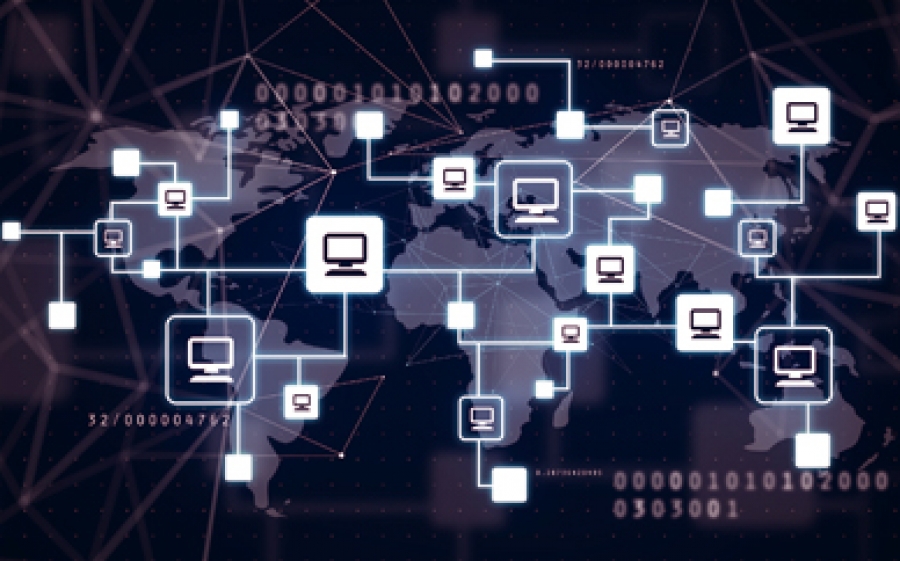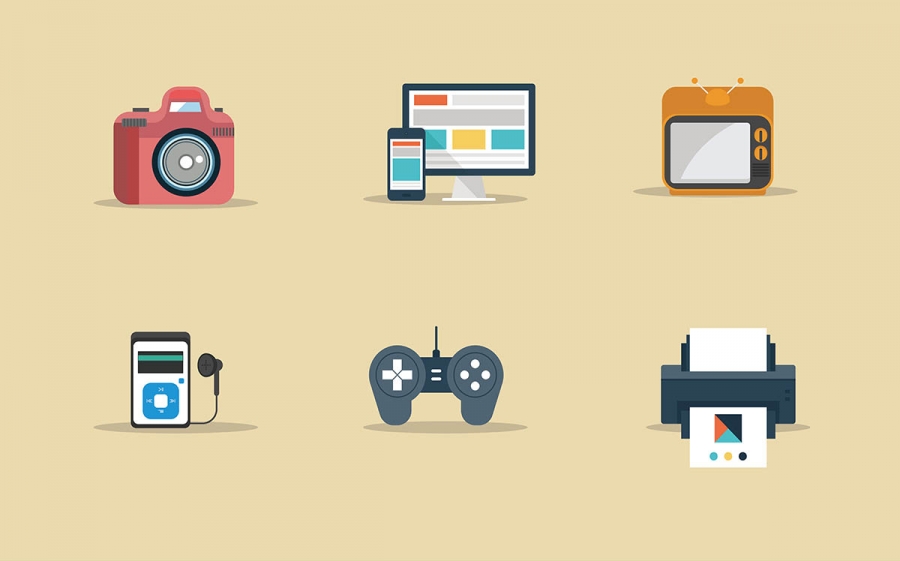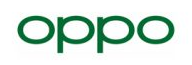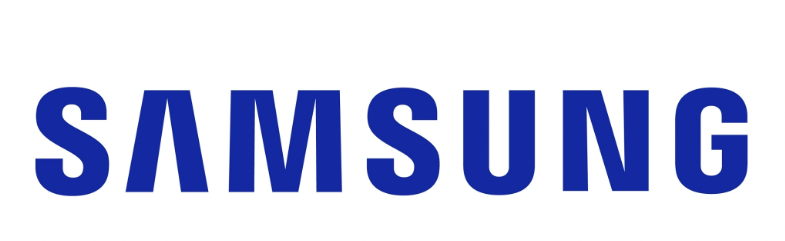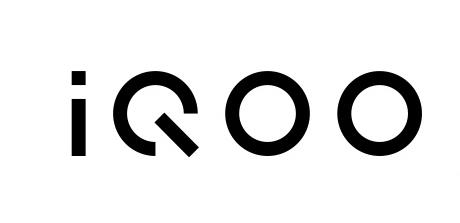电脑语音输入如何使用?
1、想要使用电脑的语音输入功能也是非常的简单的, 但是首先我们要确保自己的电脑是有语音输入的设备的。一般的笔记本都会有这个功能的,不需要额外的设置或者下载软件。但是如果是台式电脑,一般是需要进行设置的,要查看一下电脑有没有麦克风功能。如果有的话,准备好一个耳机或者电脑专用的麦克风。
2、现在打开电脑的控制面板,找到声音选项并在标签里选择录制。如果已经选择了了绿色的钩子,我们就可以看到右侧绿色的格子是在不停跳动的。这个是证明你的电脑是连接了麦克风或者是可以使用麦克风这个功能的。如果没有显示,那么就需要安装一个声卡软件,或者外接一个声卡驱动。
3、电脑的语音输入是很简单的,我们大部分的聊天软件都是可以进行语音功能的。如果不使用聊天软件进行使用语音输入,可以直接去百度下载一个输入法语音的插件,一般下载百度输入法。
4、现在找到输入法的属性并选择扩展管理,将是输入法的语音输入法安装一下就可以了。安装完了之后,我们的输入法就会显示出一个语音输入的选项。点击之后就可以使用电脑使用语音输入了,非常的简单。设置了之后,可以去看看麦克风的声卡设置,自己调节一下语音,调节到自己喜欢的状态,可以调节音量的大小,也可以在输入法那里调节。

电脑语音禁用怎么解除?
重新安装声卡驱动程序。在“设置管理器”中,右击未正确安装驱动的声卡硬件设置,选择“更新驱动程序”来实现。
当电脑还是无法语音时,需要检查音量的属性。打开“控制面板”,双击“声音和音频设置”。
并在打开的窗口中,切换至“音量”选项卡,点击“高级”按钮。
接着在打开的窗口中,点击“选项”->“属性”项。
从弹出的窗口中,选择“RealTak HD Audio imput”项,然后确保勾选“麦克风”项。
接下来,取消勾选“麦克风”静音项,并相当设置其音量。
当然,我们还可以通过“RealTak 音频管理器”来进行更加详细的设置。打开“控制面板”中的“RealTak 高清音频配置”项。
并在打开的窗口中,对麦克风项进入详细设置。